Чем открыть fb2?
Форматов электронных книг множество. Большинство изданий распространяется в виде PDF-файлов. Доля книг, выпущенных в формате fb2, гораздо меньше. Однако иногда у пользователей возникает необходимость открыть именно такую версию электронной книги. Какими программами в данном случае можно воспользоваться?
Представленный формат является файлом XML с разными тегами, описывающими каждую часть электронной книги. Для просмотра документов такого вида можно воспользоваться специальными утилитами, установив их заранее на компьютер.
FBReader
Версия этой читалки для Windows не обновлялась с 2010 года. Однако представленная программа остается одной из самых популярных в своем классе. Разработчики также создали утилиты для macOS и Linux. Для начала использования нужно выполнить следующие действия:
- Скачать программу на компьютер. Провести инсталляцию. Правой кнопкой мыши нажать на скачанный файл fb2, выбрать раздел «Открыть с помощью», после чего кликнуть на подраздел «Выбрать другое приложение».
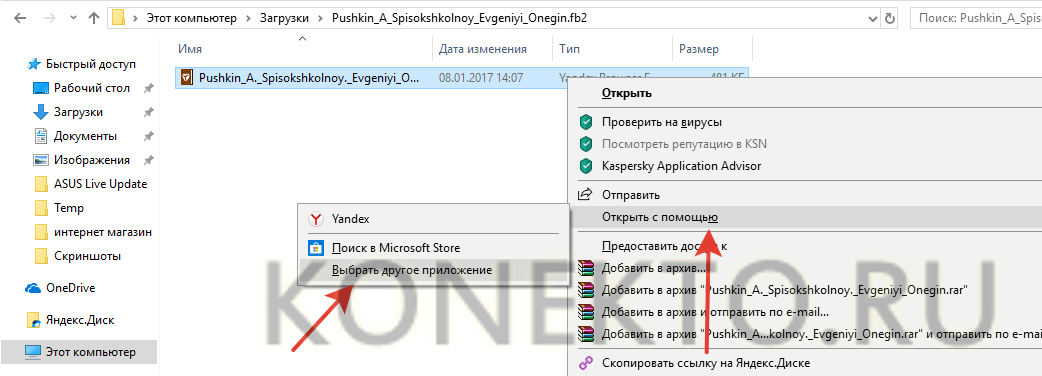
- Откроется диалоговое окно, в котором нужно выбрать FBReader.
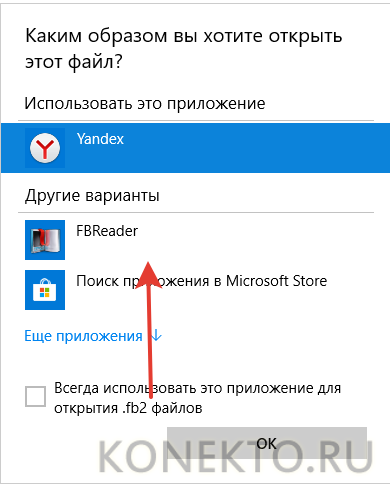
- Интерфейс программы очень простой. Пользователь может загрузить уже скачанную книгу или найти интересующее произведение в сетевых библиотеках, интегрированных с этой читалкой.

Ссылка на официальный сайт программы — ru.fbreader.org
Ebook Reader
Еще одна удобная и полностью бесплатная программа. Утилита поддерживает разные форматы, в том числе и fb2. Алгоритм действий простой:
- Скачать софт на компьютер и установить его. Открыть ярлык на рабочем столе.

- Нажать на кнопку «Добавить книгу».
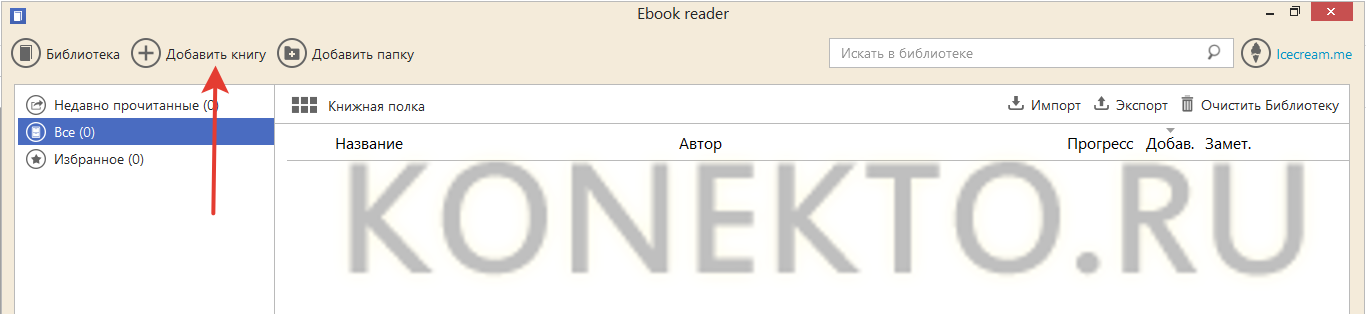
- Откроется окно, в котором нужно выбрать требуемый файл, и нажать кнопку «Открыть».
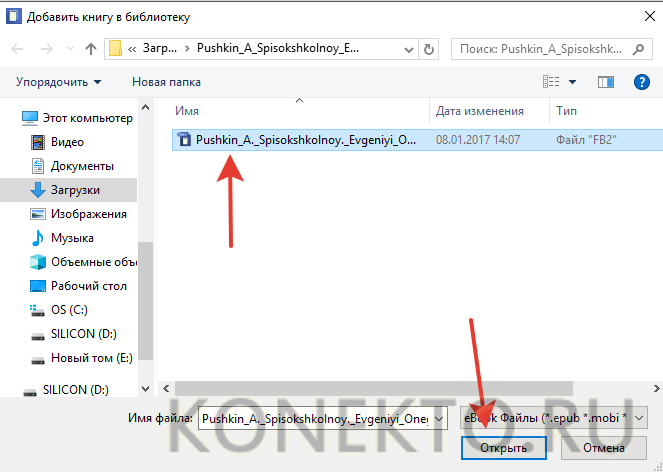
- Эта программа не дает доступа к популярным сетевым библиотекам. Поэтому нужную литературу следует искать отдельно.
Ссылка на официальный сайт программы — icecreamapps.com
AlReader
Дизайн этой читалки напоминает обычную бумажную книгу. При этом сама утилита не требует предварительной установки. Алгоритм действий в таком случае следующий:
- Скачать нужную версию программы.

- Распаковать архив. Открыть распакованную папку и запустить приложение.
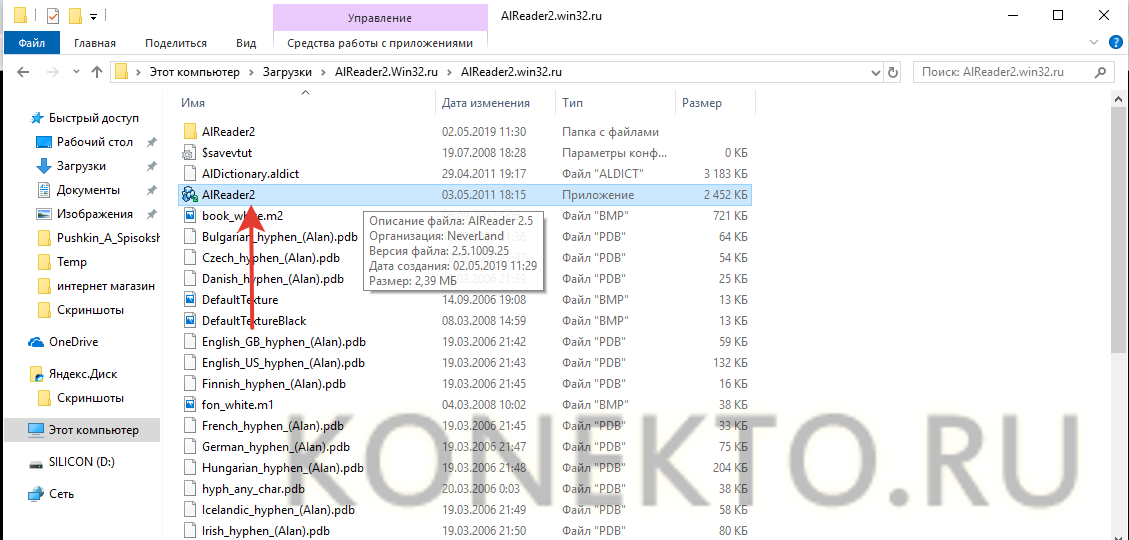
- Затем следует нажать кнопку «Файл» и перейти в раздел «Выбрать файл». В появившемся окне выбрать нужную книгу и нажать кнопку «Открыть».

- Доступа к другим сетевым библиотекам программа не предоставляет. Книги придется искать отдельно.
Ссылка на официальный сайт программы — alreader.com
Чем открыть формат FB2 на компьютере
Просмотр книг и документов стандарта «FictionBook» выполняется посредством специальных программ. Многие из них универсальны и используются для открытия других форматов электронных текстов.
ICE Book Reader
Удобная и мощная программа для чтения книг и прочих документов. Распространяется бесплатно для пользователей из СНГ. Поддерживаются все версии Windows, начиная с 98. Присутствует функция синтеза речи, для ее реализации в системе должен быть отдельно установлен синтезатор.
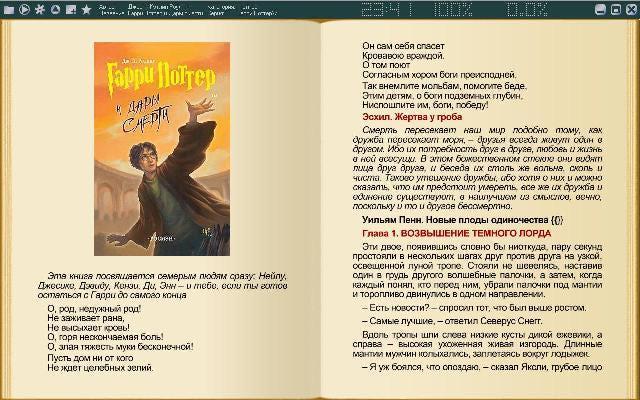
- Создание коллекции книг, с возможностью простого упорядочивания имеющихся экземпляров. Все произведения хранятся в отдельных файлах, что обеспечивает простоту копирования или переноса на другой носитель.
- Поддержка новых технологий сохранения зрения. Функция чтения с большого расстояния позволяет просматривать текст, находясь в 2-3 метрах от монитора.
- Скроллинг текста без «хвостов» в режиме автоматического перелистывания. Пауза выставляется фиксированная или переменная, зависящая от плотности символов.
Скачать программу можно на официальном сайте разработчиков.
CoolReader
Кроссплатформенная программа, решающая вопрос, чем открыть FB2 на Windows 10 и более ранних ее версиях. Кроме того, CoolReader доступен на Android, Mac OS, Linux, Tizen. ПО имеет открытый исходный код, распространяется бесплатно. В последнее время активно ведется поддержка только версии для мобильных устройств.
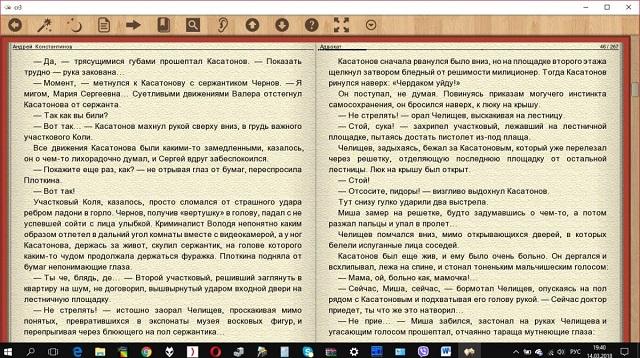
Программа снижает усталость глаз при чтении с экрана, позволяет форматировать размер текста, выполнять его сглаживание, настраивать палитру и фон. Присутствует плавный скроллинг и голосовое синтезирование.
- просмотр файлов из архива;
- постраничный просмотр текста или представление в виде непрерывного свитка;
- тонкая настройка визуальных параметров программы;
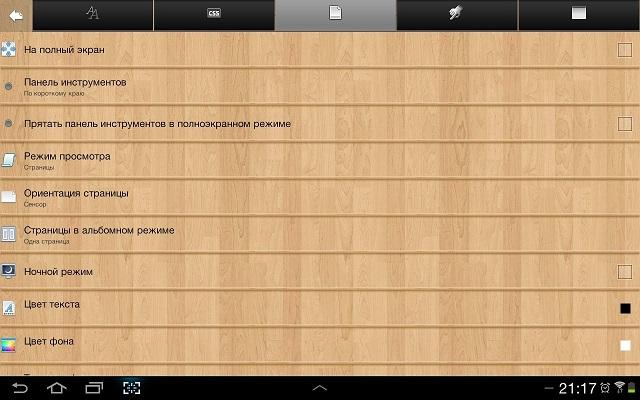
Для скачивания следует посетить сайт Sourceforge или любой другой безопасный источник ПО.
FBReader
Популярная программа, которая позволит разобраться, как открыть файл FB2 на компьютере. Воспользоваться ею могут владельцы устройств, работающих на базе Windows, Android, iOS, Linux, Mac OS. ПО имеет открытый исходный код, первая редакция появилась в 2005 году.
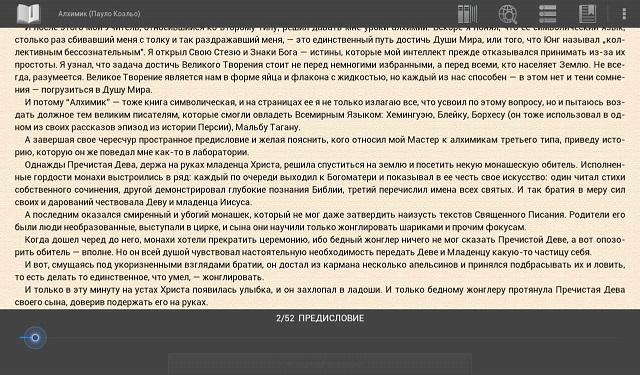
Версия для ОС Виндовс выпущена в 2010 году, стабильная работа гарантируется на XP, Vista, «семерке» и «восьмерке». Программа активно развивается для пользователей смартфонов и планшетов, предоставляя доступ к платным и бесплатным каталогам литературы.
Среди популярных форматов, которые поддерживаются FBReader, можно выделить ePub, FB2, MOBI, HTML, также распознаются и другие, менее известные расширения. После открытия книги получится настроить цвет, шрифт, вариант движения по тексту и прочие параметры.
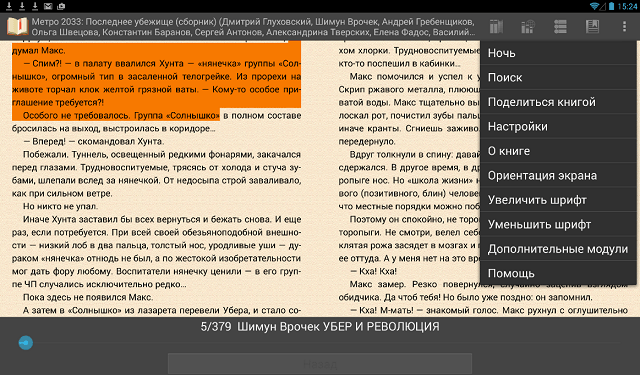
Для мобильных пользователей присутствует функция «Книжная сеть». Данные загружаются в облачное хранилище, где происходит их сортировка. При любом изменении выполняется синхронизация. Доступ к онлайн-библиотеке можно получить как с приложения, так и через браузер.
Официальный сайт разработчиков — FBReader.org.
Прочие программы
Среди альтернативных вариантов, чем читать FB2 на компьютере:
- AlReader – бесплатная программа для чтения книг на Android и ранних версий Windows. Среди особенностей: настройка отображения текста, редактирование FB2 и TXT, управление жестами.
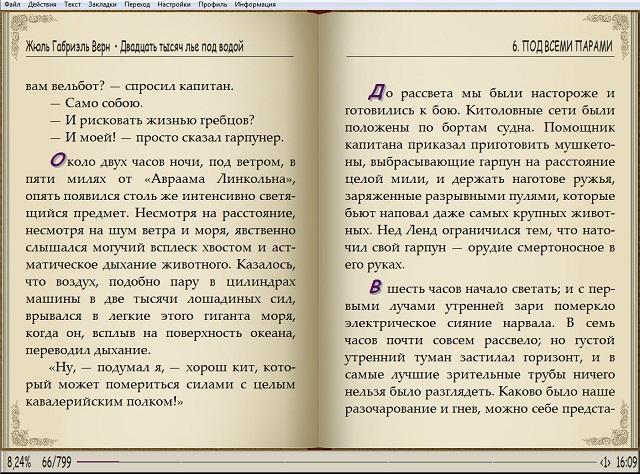
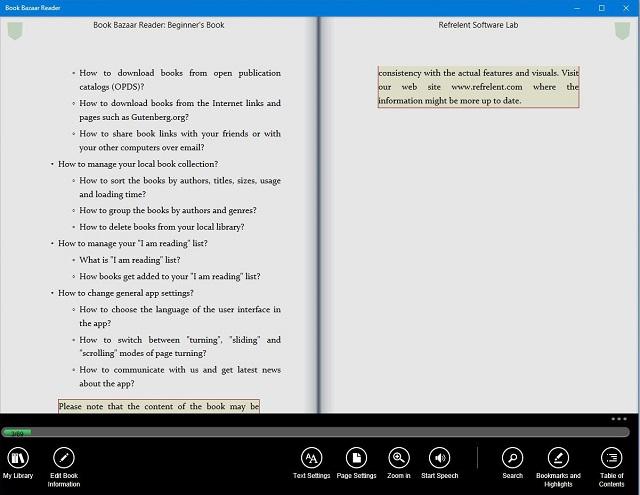
Cool Reader
Cool Reader — удобная утилита для чтения электронных книг. Программа позволяет синхронизироваться с онлайн-каталогами, есть история прочитанных книг и поддержка всех популярных форматов файлов. Доступен ночной режим интерфейса, который снижает нагрузку на глаза во время чтения. Приложение полностью бесплатное и совместимо со всеми актуальными версиями Windows.
После запуска приложения откроется главное окно. Здесь отображается раздел недавно открытых книг. Есть список доступных онлайн-каталогов для скачивания файлов из интернета. В разделе «Библиотека» можно отсортировать электронные книги по различным категориям.
.png)
Чтобы открыть книгу для чтения, необходимо воспользоваться инструментом «Открыть файл». В верхней части интерфейса расположена панель инструментов, где находятся основные функции для управления содержимым книги. Здесь пользователи могут включить ночной режим, перейти к содержанию файла для быстрого переключения между главами, добавить закладку страницы, воспользоваться функцией поиска по фразе или предложению, развернуть страницу на весь экран.
.png)
Самый первый элемент панели инструментов — «Настройки чтения». Здесь пользователи могут изменить шрифт текста, цвет и язык интерфейса, задать отступы между строками, настроить форматирование.
.png)
Преимущества Cool Reader:
- простой интерфейс на русском языке;
- большой набор инструментов для управления содержимым книги;
- ночной режим чтения;
- бесплатная модель распространения.
- не поддерживаются web-форматы файлов.
ICE Book Reader Professional
Следующая программа, которую можно использовать, чтобы открыть формат fb2 – это ICE Book Reader Professional. Ее нужно будет устанавливать на компьютер, но этот процесс очень простой. В самой читалке хорошо организована библиотека книг. С ее помощью можно легко найти нужную книгу на компьютере или выбрать, что вы хотите почитать из открытого ранее.
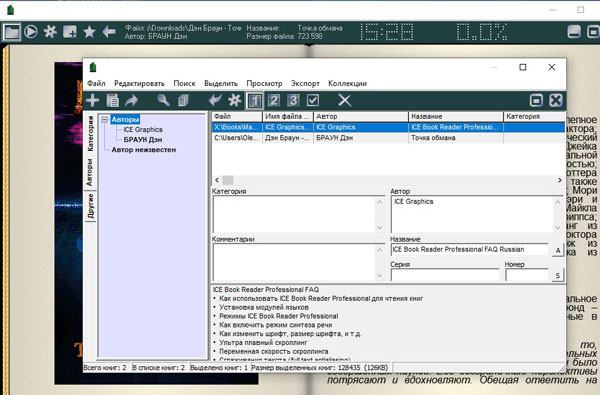
Интерфейс программы простой и понятный. Вверху расположена навигационная панель и основные кнопки. В настройках есть возможность создать несколько профилей и переключаться между ними. Можно установить подходящий голосовой движок и настроить чтение книги вслух. Вид текста и фона можно полностью изменить. Если боитесь зачитаться, в программе предусмотрен будильник.
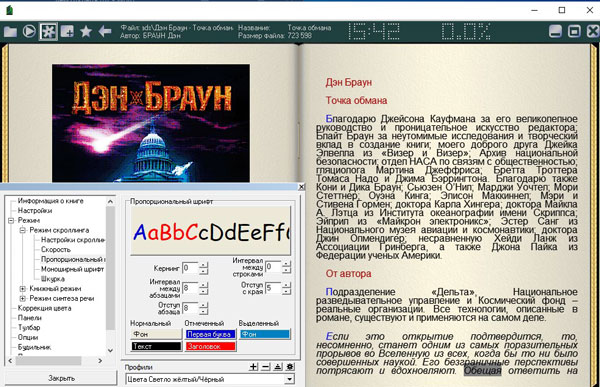
Подробнее о том, как пользоваться программой написано в статье: программа для чтения книг ICE Book Reader Professional. Там же, в конце статьи, будет ссылка для ее скачивания.
Самый простой способ открытия
Для начала пара слов о формате, ведь множество электронных библиотек предлагает множество вариантов для скачивания. Тем не менее FB2 все-таки будет самым лучшим и правильным решением. Почему?
Fb2 создают на подобие сайтов, благодаря различным тегам и коду. Что позволяет электронному документу выглядеть наиболее привлекательно.
В книгах этого формата всегда есть удобное оглавление, реже встречаются кракозябры, удобно читать сноски (для это необходимо просто навести курсор или кликнуть на ссылку), картинки, таблицы и все прочее прекрасно и удобно оформлено, при нажатии становится больше.
Короче говоря, все как на сайтах. Так что, если книга для чтения с электронного устройства, то это всегда fb2.
На самом деле, чтобы открыть книжку, вам даже не обязательно использовать программы и что-то искать. Вы можете скачать только Яндекс Браузер ( www.browser.yandex.ru ) и установить его на свой компьютер.
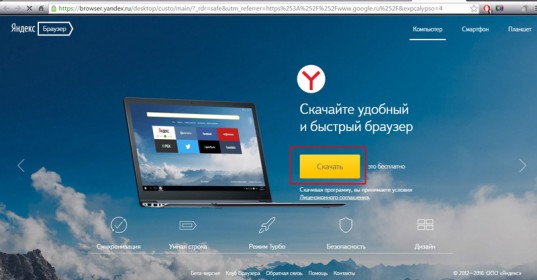
Скажу откровенно, я его недолюбливаю. Это связано не с какими-то техническими факторами, тут скорее некий психологический барьер или деструктивное поведение. «Не нравится и все тут, не будем спорить». Если у вас тоже не лежит к нему душа, то для интернета вы можете продолжать использовать Mozilla Firefox или Google Chrome, но читать книжки никто не мешает благодаря Яндексу.
Скачиваете книжку после того как установили Яндекс браузер и Windows начинает автоматически предлагать вам открывать книжки при помощи yandex. Кликаете два раза по документу и ждете.

Документ откроется, и вы можете читать. Перелистывание при помощи стрелок на клавиатуре или в браузере.
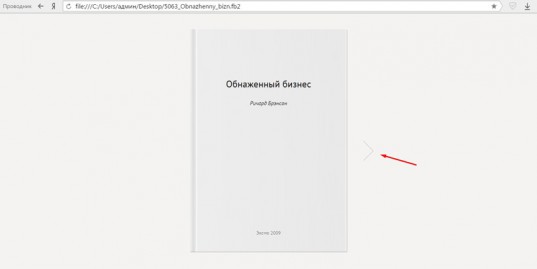
Можете поставить закладку.
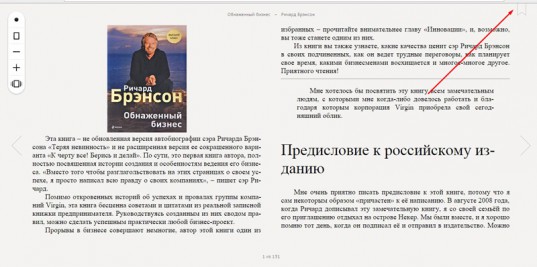
Оформление в одну или две колонки, на выбор.
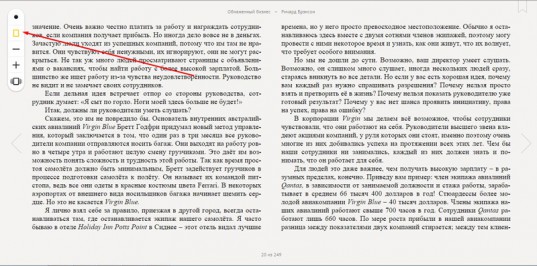
И быстрый переход к оглавлению.
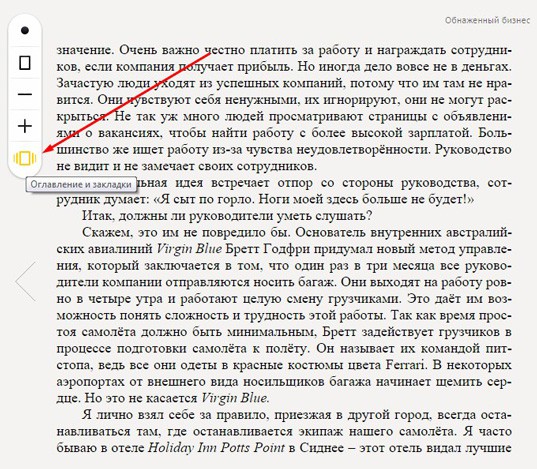
Если вам все-таки ближе Google Chrome, то книгу можно открыть и при помощи него, но предварительно нужно скачать расширение fb2, пройдя по этой ссылке .
В правом верхнем углу выбираете «Установить» и ждете.
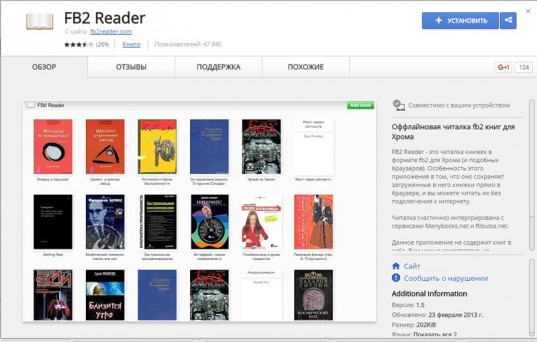
Соглашаетесь на изменения.
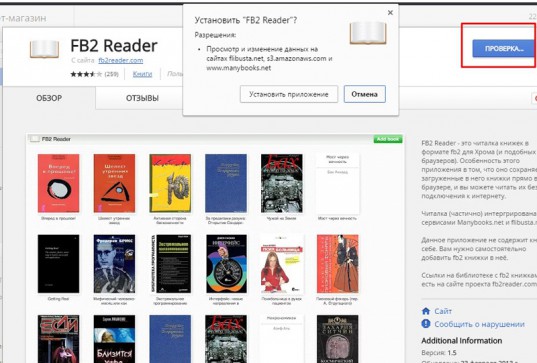
Готово. Расширение установлено.
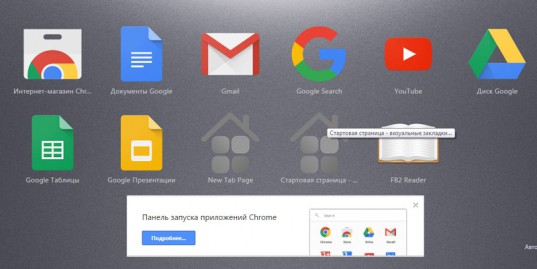
Теперь можете добавить книгу.
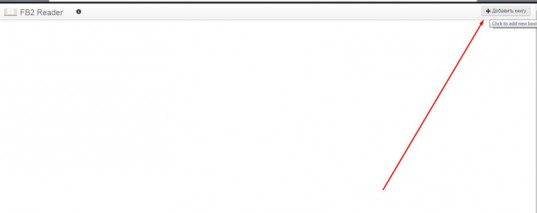
Находите ее на компьютере.
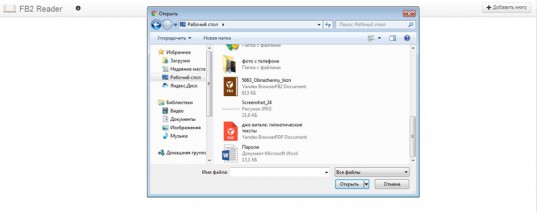
Отображается не так красиво как в Яндексе и нет полезной возможности добавить закладки, но если вы закроете книгу, то потом начнете читать с того же места.
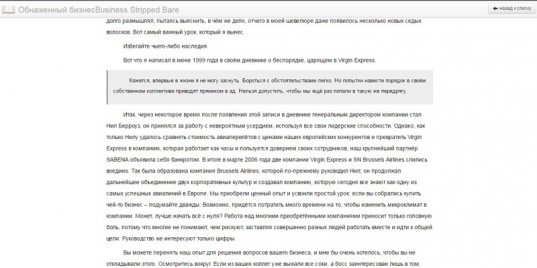
Чтобы потом открыть расширение, перейдите в раздел «Сервисы» со стартовой страницы.
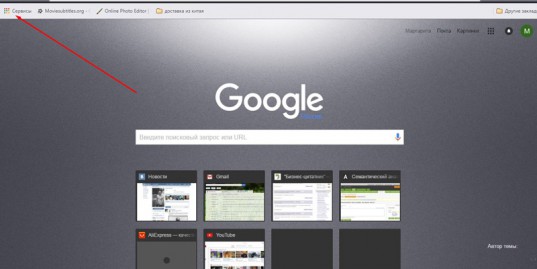
Программы для чтения электронных книг
FBReader
Та самая читалка!
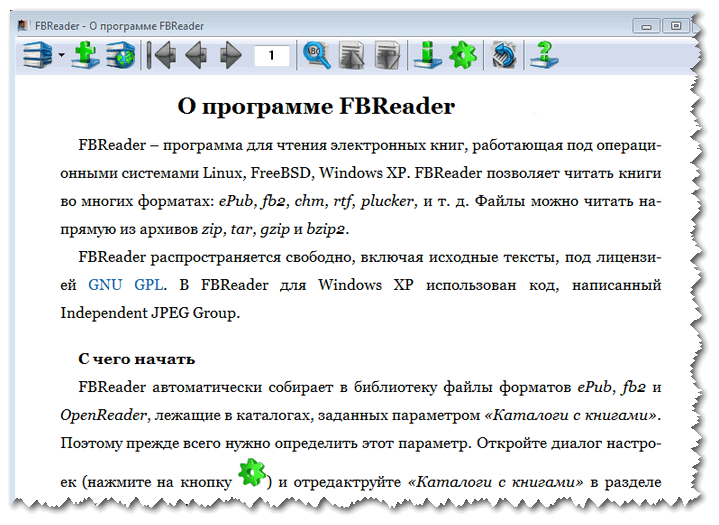
Главное окно FBReader
FBReader – многофункциональная программа для чтения электронных книг. Кроме Windows, работает на таких платформах, как Phone, Android, Mac OS X, Linux и многих других (правда, если для Windows — она на самом деле лидирующая читалка, то вот с остальными платформами далеко не все так радужно. ).
Читалка поддерживает все популярные форматы книг : ePub, fb2, mobi, html и др.
В ее арсенале так же есть сетевая библиотека — она объединяет в себе бесплатные и платные каталоги. Теперь скачивание и приобретение книг стало возможным в несколько кликов, прямо не выходя из читалки!
Кстати, книги, находящиеся в сети, можно хранить на своем облачном диске — Google Drive. Благодаря чему, доступ к библиотеке можно получить с любого устройства: телефона, ноутбука, персонального ПК (что очень удобно, можно смотреть как дома, так и где-то в дороге).
Так же бы отметил такие возможности, как настройку шрифта (размер, тип, цвет, межстрочный интервал и пр.), листок страницы (например, цвет подложки), выбор способа листания страничек и многое другое. На самом деле, можно настроить программу так, чтобы было удобно читать книгу даже на маленьком мониторе!
Есть возможность создания виртуальных библиотек : в них книги можно группировать по тематическим разделам, что позволит вам в считанные секунды находить требуемую книжку.
В общем и целом, программа заслуживает одной из самых высоких оценок, рекомендую к ознакомлению абсолютно всем!
Cool Reader

Главное окно Cool Reader
Удобнейшая программа для чтения и каталогизирования электронных книг (лично я не знаю, кому отдать первенство — Cool Reader или FBReader) . Будет очень полезна всем, кому неудобно читать большие тексты в Word, блокноте и пр. программах, не предназначенных для этого.
- качественная настройка отображения текста: возможность детальной настройки шрифта (размер, отступы, межстрочные интервалы, абзацы и пр.), сглаживания, плавное прокручивание странички и пр.
- возможность настройки чтения текста вслух (правда, для этого вам понадобиться использовать специальный движок, об этом более подробно здесь);
- программа автоматически распознает абзацы, заголовки, цитаты и пр. элементы текста;
- может открывать книгу из архивов формата: RAR, ZIP, ARJ и пр.;
- поддерживает самые популярные форматы книг: txt, fb2, html, rtf, doc;
- автоматически распознает кодировку текста: utf-8, unicode, dos, win, koi-8;
- есть возможность из обычных книг (текстовых) — делать аудио. Естественно, полученный аудио-трек можно загрузить на плеер и наслаждаться любимой книгой в дороге;
- удобный каталогизатор книг позволит рассортировать всю вашу библиотеку на жестком диске (скрин ниже);
- Cool Reader запоминает все последние открытые книги, странички на которых закончили чтение, помнит обо всех закладках, которые были сделаны.
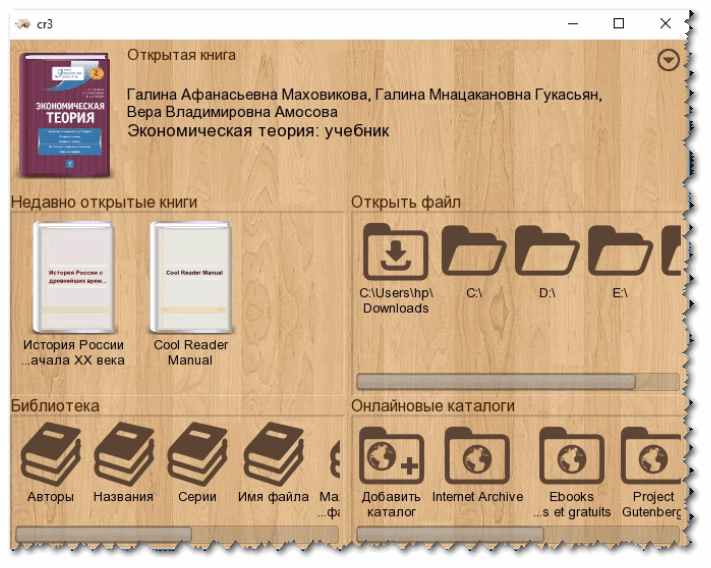
Удобный каталог и работа с книгами
В целом, программа заслуживает одной из самых высоких оценок!
ALReader
Новый взгляд на чтение электронных книг!

ALReader — вид практически как у открытой книги
ALReader — отличная универсальная программа для чтения книг. Программа работает на большинстве популярных платформ: Android, Windows, Windows Mobile и Windows CE.
В ее арсенале богатый набор функций, гибкость настроек позволяет подстроить любую книгу под ваш монитор и ваше зрение. Программа полностью бесплатная для русскоговорящих пользователей.
- поддерживает все популярные форматы книг: FB2, TXT, HTML, CHM, RTF, PDB, TCR, EPUB; DOC, DOCX, ODT, ABW, ZABW, SXW;
- позволяет открывать книги из архивов ZIP и GZ;
- поддерживает просмотр картинок в форматах: JPG, PNG, GIF, BMP;
- поддержка словарей (Dict, Lingvo и Slovoed);
- удобная строка состояния и статистики: время, батарея, проценты прочитанного и общее количество страниц;
- есть возможность настройки межстрочного и межсимвольного интервала;
- выравнивание строк по ширине экрана;
- есть возможность настройки автопрокрутки;
- поддержка различных кодировок (UTF-8, Unicode и др.).
ICE Book Reader
Сайт разработчика: https://www.ice-graphics.com/
Есть страничка также на софт-портале
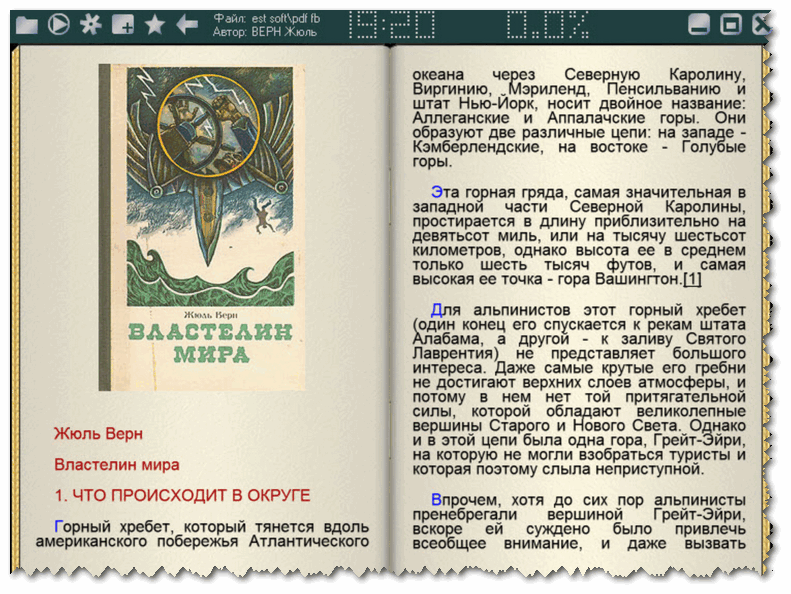
ICE Book Reader — окно с открытой книгой
Это очень многофункциональная программа создана для работы с электронными книгами: в ней удобно как читать книги, так и каталогизировать их.
ICE Book Reader позволяет автоматически упорядочивать и отсортировать огромные коллекции книг, добавленных в свою библиотеку (которая, кстати, достаточно объемна — до 250000 книг).
Кратко об основных особенностях:
- программа поможет читать тексты из всех популярных форматов: TXT, HTML, XML, RTF, документы Word, книги PALM, книги PSION/EPOC, книги Microsoft Reader (.LIT), Microsoft HELP files (.CHM) и FictionBook файлы (все версии) (.FB2, .XML);
- программа умеет читать книги из архивов: ZIP, RAR, ARJ, LZH (никакие архиваторы не требуются);
- автоматическое распознавание кодировки и языка текста (теперь вы не увидите различные крякозабры после открытия книжки);
- отменное сглаживание текста (несколько масок для настройки);
- огромное количество настроек шрифта, листа, скроллинга (можно настроить монитор так, что будет удобно читать текст с расстояния 1-2 метра!);
- возможность чтения текста вслух самой программой (для этого нужно подключить спец. движки);
- из электронных текстовых книг может создавать аудио-книги формата MP3/WAV;
- возможность создания видео книг (их можно просматривать на обычном DVD плеере, например);
- поддерживает русский зык на 100%, совместима с Windows 7/8/10/11.
STDU Viewer
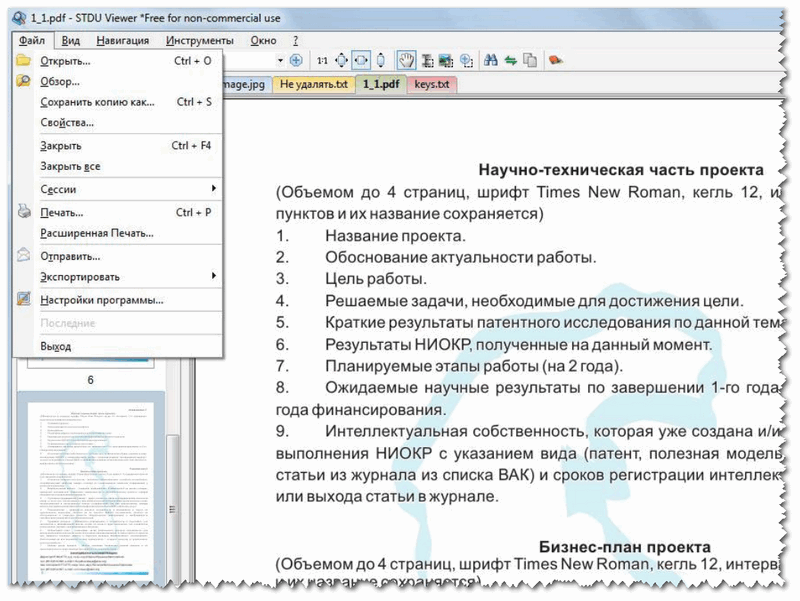
Главное окно программы
Бесплатная читалка с большим количеством функций. Кстати, сразу хочу заметить, что программа «всеядна», т.е. поддерживает множество форматов: PDF, DjVu, FB2, многостраничные TIFF, TXT, ePUB, XPS и многие другие.
У STDU Viewer в арсенале есть несколько режимов просмотра, программа позволяет изменять яркость, контрастность документы, поворачивать странички на 90-180 градусов, открывать вкладки, масштабировать изображение и т.д.
Есть боковое меню, в котором отображаются эскизы страничек. Одновременно можно читать сразу несколько книг: каждая из них будет открыта в своей вкладке (закладки позволят не забыть, где вы остановились).
Кстати, программа может конвертировать DjVu в текстовые файлы (все-таки формат DjVu довольно специфический и не так уж много программ его поддерживает).
Liberty Book Reader
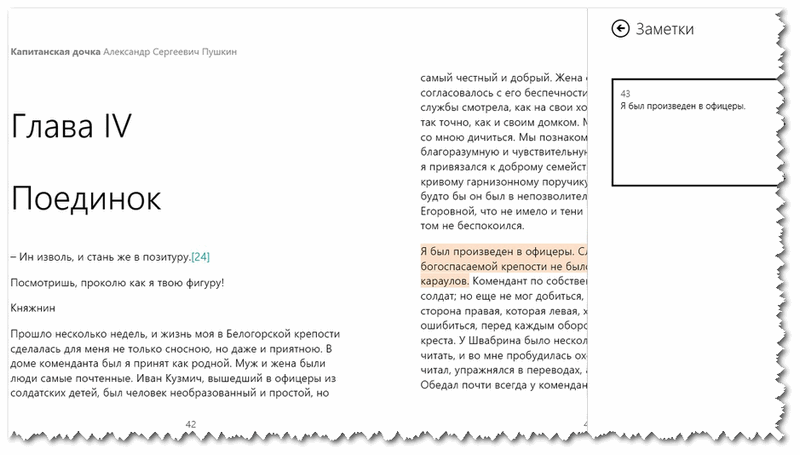
Liberty Book Reader: открытая книга
Либерти – это приложение от самой Microsoft! Предназначено для удобного каталогизирования и чтения электронных книг.
Кстати, не раз приложение входило в топ-100 лучших продуктов для ОС Windows, поэтому я не смог его не добавить в этот обзор!
Думаю, вам стоит его попробовать, т.к. разработчики попытались его создать максимально простым и удобным (и думаю, у них это получилось).
- приложение поддерживает все самые распространенные форматы книжек: ePub, FB2, PDF;
- в библиотеку можно загружать свои книги (в том числе из облачных дисков SkyDrive, DropBox и др.);
- есть онлайн магазин: в нем можно узнать все новинки литературы, что-то купить;
- есть система рекомендаций, которая основывается на ваших интересах;
- можно выбирать и настраивать шрифт, поля, лист и прочее для комфортного чтения;
- хорошая навигация и система закладок (достаточно пары кликов мышкой, чтобы вернуться к тому моменту, где вы прервались читать);
- авторская верстка и стиль (Либерти по умолчанию не меняет авторский стиль написания книги);
- поддержка оплаты книг по SMS с обычного телефона!
«ПАПИРУС» (онлайн библиотека)

Папирус — отображение онлайн библиотеки на телефоне и планшете
Папирус — это специальный онлайн сервис, в котором собраны тысячи книг — целый архив включает в себя коллекцию из 75 000 книг! (естественно, вы можете загружать и свои). Облачный ридер поддерживает форматы FB2 и EBUB, работает корректно и распознает оглавления и иллюстрации.
Отмечу, что сервис полностью бесплатен, имеется возможность менять цвет, размер шрифта, настраивать фоновые текстуры. Есть функция автоматический прокрутки, закладок и пр.
Кстати, в читалке есть опция — «локальное хранилище»: в это хранилище можно загрузить до 5 книг и читать их даже если у вас пропадет подключение к интернету.
В общем-то, достаточно интересная реализация онлайн-ридера, думаю, со временем сервис может стать куда популярнее!
WinDjView
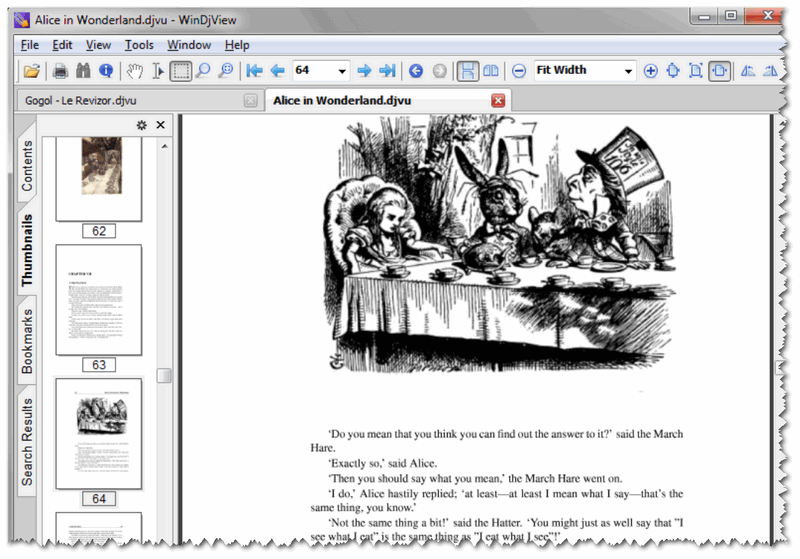
Главное окно WinDjView
Несмотря на свой небольшой размер, программа одна из лучших и самых быстрых для работы с DjVu книгами. Все-таки этот формат несколько специфичен и прочие читалки далеко не всегда и не каждую книгу способны корректно открыть (в отличие от WinDjView, который справляется с любым файлом формата DjVu) .
Отмечу, что программа поддерживает непрерывную прокрутку страничек, вкладки для документов, боковое меню с миниатюрами страничек, расширенные возможности печати.
- детальная настройка отображения книги: масштабирование страницы, настройка ширины, яркости, контраста, гаммы. Есть выбор режима отображения: цветной, чёрно-белый, передний план, задний план;
- возможность сохранения любой из страничек в формат bmp, png, gif, tif и jpg (например, чтобы читать книгу в другом ридере);
- разные режимы просмотра: непрерывный или одностраничный;
- возможность создавать закладки и аннотации;
- возможность вести поиск по тексту (когда книга не представляет из себя простой скан);
- поддержка словарей (например, можно по клику мышки переводить любое слово на другой язык);
- боковое меню с миниатюрами, оглавлением и быстрых ссылок;
- поворот страничек на 90 градусов;
- поддержка всех современных версий Windows 7/8/10/11 (32/64 bits).












